4D v16.3
Asignar un grupo a los objetos de la base
 Asignar un grupo a los objetos de la base
Asignar un grupo a los objetos de la base
Después de definir los usuarios y grupos de acceso, puede asignar grupos a los siguientes objetos:
- Formularios,
- Métodos,
- Comandos de menú.
Puede asignar sólo un grupo a cada objeto. Por esta razón, es importante designar los grupos de acceso de manera que los usuarios más poderosos pertenezcan a todos los grupos situados debajo de ellos en la jerarquía de acceso. Para conocer más sobre cómo organizar usuarios y grupos de acceso, consulte la sección “Un esquema de acceso jerárquico” en Presentación del control de acceso.
Cuando asigna privilegios de acceso a un formulario a un grupo, sólo los usuarios pertenecientes a ese grupo pueden utilizar ese formulario para la entrada de datos. Cuando asigne un grupo propietario privilegios para un formulario, sólo los usuarios pertenecientes a ese grupo pueden modificar ese formulario en el entorno Diseño.
Para asignar privilegios de acceso y de propiedad:
- Abra el formulario en el editor de formularios luego despliegue sus propiedades en la Lista de propiedades.
O
Seleccione el formulario en la página Formularios del Explorador y luego seleccione el comando Propiedades del formulario... en el menú contextual o el menú opciones de la página.
La Lista de propiedades y la ventana “Propiedades del formulario” incluyen listas de Acceso y Propietario: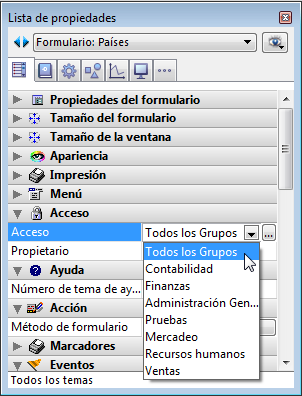
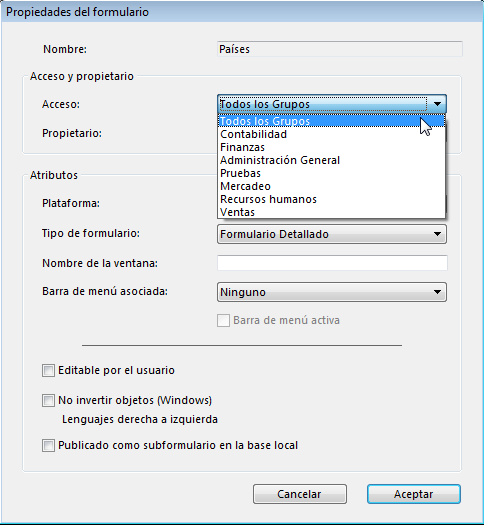
- Seleccione un grupo de la lista desplegable “Acceso”.
Si no selecciona un grupo, todos los grupos tienen privilegios de acceso al formulario (por defecto). - Seleccione un grupo de la lista desplegable “Propietario”.
Si no elije un grupo, todos los grupos tendrán los privilegios de propietario para el formulario (por defecto).
Cuando asigna un grupo de acceso a un método de proyecto, sólo los usuarios que pertenezcan a ese grupo pueden utilizar ese método. Cuando asigna un grupo propietario a un método de proyecto, sólo los usuarios pertenecientes a ese grupo pueden modificar ese método en el entorno Diseño.
Para asignar privilegios de acceso y de propietario:
- Abra el método en el editor de métodos y seleccione el comando Propiedades del método... en el menú Método.
O
Seleccione un método de proyecto en la Página Métodos del Explorador y luego seleccione el comando Propiedades del método... en el menú contextual o en el menú opciones.
La caja de diálogo de propiedades del método incluye las listas Acceso y Propietario (ver Propiedades de los métodos proyecto). - Elija un grupo de la lista desplegable “Acceso”.
Si no selecciona un grupo, todos los grupos tendrán privilegios de acceso al método (parámetro por defecto). - Seleccione un grupo de la lista desplegable “Propietario”.
Si no selecciona un grupo, todos los grupos tendrán privilegios de propietario para el método (parámetro por defecto).
Puede asignar un grupo de acceso a un comando de menú de manera que sólo los usuarios de ese grupo puedan utilizarlo en el modo Aplicación.
Para asignar un grupo de acceso a un comando de menú:
- Seleccione Caja de herramientas > Menús del menú Diseño o haga clic en el botón “Herramientas” de la barra de herramientas de 4D y luego haga clic en el botón Menús.
Aparece el editor de barras de menús. Para mayor información sobre este editor, por favor consulte el capítulo Menús y barras de menús. - Seleccione una barra de menús.
La lista central muestra los menús que pertenecen a esta barra de menús. - Expanda un menú en la lista de menús de la barra.
Aparecen los comandos de menús y métodos del menú seleccionado. - Seleccione el comando de menú para el cual quiere especificar un grupo de acceso.
- Seleccione el grupo de la lista desplegable “Privilegios de acceso”.
Producto: 4D
Tema: Usuarios y grupos
Manual de Diseño ( 4D v16)
Manual de Diseño ( 4D v16.1)
Manual de Diseño ( 4D v16.3)









